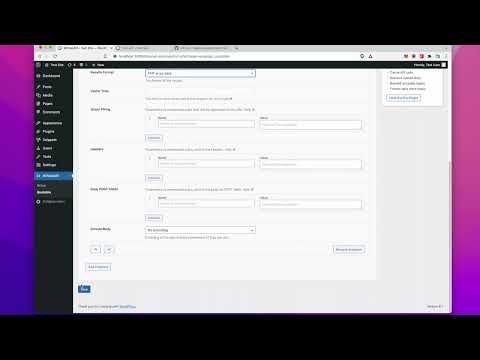Google Play गेम्स एंड्रॉइड फोन के लिए एक ऑनलाइन गेमिंग सेवा है। अपने गेमिंग मज़ा को बढ़ाने के लिए आप अपनी खुद की गेमर आईडी और प्रोफाइल बना सकते हैं। इससे आप नए गेम में साइन इन कर सकते हैं और अपनी गेम सेटिंग और उपलब्धियों को सहेज सकते हैं। यह विकिहाउ आपको गूगल प्ले गेम्स के लिए अपनी प्रोफाइल पिक्चर बदलने में मदद करेगा।
कदम

चरण 1. मेनू से "प्ले गेम्स" ऐप खोलें।
"खेल खेलें" आइकन हरे त्रिकोण पर "गेम कंट्रोलर" आइकन जैसा दिखता है। इसे शीघ्रता से खोजने के लिए ऐप्स खोजें सुविधा का उपयोग करें।

चरण 2. ऐप के ऊपरी-दाएँ कोने में अपने वर्तमान प्रोफ़ाइल आइकन पर टैप करें।
इससे आपकी Play गेम्स प्रोफ़ाइल खुल जाएगी।

स्टेप 3. ग्रे पेंसिल आइकन पर टैप करें।
जब आप इस पर टैप करेंगे तो आपकी स्क्रीन पर प्रोफाइल एडिटर टैब दिखाई देगा। यदि आपके पास एक से अधिक Google खाते हैं, तो दाईं ओर जाने के लिए अपने ईमेल पते पर टैप करें।

चरण 4. अपने प्रोफ़ाइल आइकन पर टैप करें और उपलब्ध छवियों की जांच करें।
दुर्भाग्य से, आप अपने डिवाइस से कस्टम चित्र नहीं जोड़ सकते।
यदि आप अपनी गेमर आईडी बदलना चाहते हैं, तो बस अपनी वर्तमान आईडी पर टैप करें और एक नई आईडी बनाएं।

स्टेप 5. वहां से एक इमेज चुनें और सेव बटन पर टैप करें।
अपने परिवर्तनों को सहेजने के लिए, आपको हिट करने की आवश्यकता है सहेजें से बटन अपनी प्रोफाइल सम्पादित करें अनुभाग।

चरण 6. समाप्त।
जब आप कर लेंगे, तो आपको स्क्रीन के नीचे "आपकी प्रोफ़ाइल सफलतापूर्वक अपडेट कर दी गई है" संदेश दिखाई देगा। इतना ही!